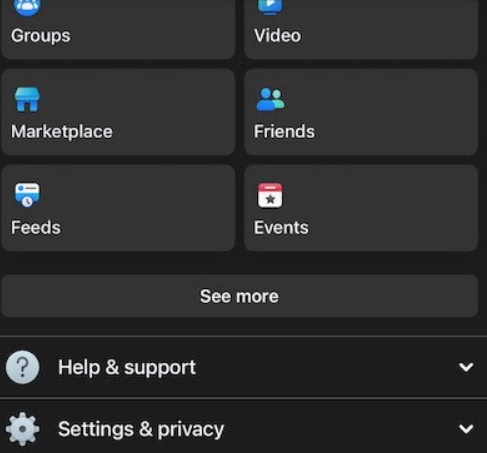تغییر نام فیس بوک به هر دلیلی ممکن است برای شما موضوعیت پیدا کند. به هر دلیلی که بخواهید این کار را انجام دهید ممکن است در میان آپشن های مختلف در فیس بوک کمی سردرگم شوید. گویا آی تی در این مقاله تلاش دارد روش های تغییر نام فیس بوک در پلتفرم های مختلف را به شما آموزش دهد.
سیاست های تغییر نام فیس بوک چیست
وقتی شما می خواهید نامی برای فیس بوک انتخاب کنید و یا نام فعلی را به نام جدید تبدیل کنید باید در انتخاب نام ضوابط خاصی را رعایت کنید. قبل از اینکه بخواهید نام را طراحی کنید به نکات زیر توجه کنید:
- برای نوشتن نام نباید از کارکترهای ترکیبی از زبان های مختلف استفاده کنید.
- استفاده غیرمعمولی از کارکترها، اعداد و سمبل و نشانه ها و حتی تکرار برخی حروف منع شده است
- استفاده از حروف بزرگ منع شده است.
- نباید از عناوین حرفه ای و مذهبی استفاده شود.
- عبارت یا کلماتی که اسم نیستند نباید استفاده شود.
- نام نباید توهین آمیز باشد.
- استفاده از نام خانوادگی مجاز است.
- نام شما باید نام واقعی یا نام مستعارتان باشد که در صورت نیاز قانون بتواند رهگیری کند.
- نام شما نباید بیانی از جعل هویت فرد دیگری باشد
- شما فقط قادر هستید یک بار در فاصله زمانی ۶۰ روزه نام خود را عوض کنید.
نحوه تغییر نام در فیس بوک
حالا که ایده هایی یا باید و نباید هایی برای ایجاد و انتخاب نام جدید در فیس بوک پیدا کردید کافی است که از طریق این راهنما شروع به تغییر تنظیمات فیس بوک خود کنید. برای شروع اندروید و آیفون را مثال زده ایم.
تغییر نام فیس بوک در اندروید و iOS
اگر کاربر iOS یا Android هستید خوشبختانه مراحل مورد نظر در دو پلتفرم شبیه به هم است.
- ابتدا وارد اکانت فیس بوک خود شوید.
- از پایین صفحه و از سمت راست روی آیکون همبرگر که نماد آن سه خط موازی است ضربه بزنید.
- از منوهایی که باز می شود Settings &Privacy را انتخاب کنید.
- در اینجا دوباره گزینه Settings را انتخاب کنید.

- در بخش Meta Accounts Center انگشت بزنید تا مرحله بعدی پیش روی تان اعمال شود.
- روی Profiles ضربه بزنید .
- پروفایلی که می خواهید نامش را عوض کنید را انتخاب کنید.
- روی گزینه name ضربه بزنید.
- حالا می توانید چیزی که می خواهید به عنوان نام تان مشخص باشد را در فیلد ها بنویسید.

در نهایت تغییرات را ذخیره کنید.
تغییر نام فیس بوک در دسکتاپ
در اینجا کاربرانی که از اکانت فیس بوک خود در دسکتاپ استفاده می کنند راهنمای تغییر نام فیس بوک را آورده ایم.
بدین ترتیب باید به مدت زمانی که فیس بوک به شما ارائه می کند توجه کنید و در این مدت منتظر باشید نام شما تغییر کند.
نحوه افزودن نام مستعار یا Nickname به فیس بوک
فیس بوک به شما اجازه می دهد که Nickname یا نام مستعاری به فیس بوک خود اضافه کنید. اما توجه کنید که این نام باید به نوعی مشتق شده از نام اصلی شما باشد. مثلا نمی توان اسم شما ali باشد ولی نام مستعار را رامتین انتخاب کنید! (البته شاید هنوز اصول نام ایرانی برای فیس بوک شناخته شده نباشد و این موضوع به شما اجازه داده شود. تجربیات خود را برای ما بنویسید). به طور متعارف اسم مستعار مشتق شده می تواند چیزی شبیه کتی از نام اصلی کاترین باشد!
برای این کار:
- وارد اکانت خود شوید و روی عکس پروفایل خود کلیک کنید.
- در صفحه پروفایل روی گزینه About کلیک کنید.
- بخش Details که در مورد شما چیزهایی معمولا توسط خودتان نوشته شده کلیک کنید.
- قسمت نام دیگر یا Other را اگر می بینید انتخاب کنید تا بتوانید نام مستعار خود را در این بخش اضافه کنید.
- در این قسمت یک منوی کشویی باز شونده رو به پایین داریم که می توانید مشخص کنید که این نامی که می خواهید اضافه کنید چیست! نام خانوادگی است؟ نام مستعار؟ یا غیره.

گزینه مورد نظر را انتخاب و نام را افزوده و در نهایت Save را بزنید تا تغییرات اضافه شود.
نحوه تغییر نام صفحه تجاری در فیس بوک
اگر شما یک صفحه تجاری در فیس بوک دارید می توانید نام آن را عوض کنید. مراحل تقریبا شبیه به تغییر نام فیس بوک در صفحه معمولی شخصی است. مراحل به صورت زیر می باشد:
- ابتدا وارد اکانت فیس بوک خود شوید.
- در سمت راست و بالا روی عکس پروفایل صفحه بیزینسی فیس بوک خود کلیک کنید.
- وقتی پروفایل های مختلف را مشاهده کردید روی پروفایل مورد نظر که قصد عوض کردن نام آن را دارید کلیک کنید.
- روی عکس پروفایل کلیک کنید.
- گزینه Settings &Privacy را انتخاب کنید.
- در میان زیر منو ها روی گزینه Settings کلیک کنید.
- روی گزینه View کلیک کنید.
- General Page Settings را پبدا کنید.
- روی گزینه ویرایش یا Edit یا نماد مداد ضربه بزنید.
- نام صفحه را اینجا عوض کنید.
- در این مرحله روی دکمه Review Change کلیک کنید.
- در اینجا شاید از شما خواسته شود که پسورد صفحه تان را یک بار بزنید.
- در ادامه گزینه Request Change را انتخاب کنید.
باید صبر کنید تا نام تغییر کند و به شما اطلاع داده شود.
توجه کنید که اگر دسترسی شما به صفحه تجاری صرفا تحت عنوان Task Access است شما قادر به تغییر نام صفحه نیستید. معمولا ادمین هایی که اختیار تام صفحه را دارند می توانند نام آن را عوض کنند.
اعلاوه بر اینکه می توانید نام صفحه را عوض کنید می توانید صفحه پروفایل خود را قفل کنید تا فقط فرندهای تان بتوانند تنها محتوای شما را ببینید و مطالب شما از دسترس دیگران خارج باشد. اینجا را کلیک کنید تا این آموزش ساده را ببینید.
منبع کمکی: addictivetips
source